- Problemer med domænenavne er ret almindelige, når det drejer sig om websteder.
- Artiklen nedenfor viser dig, hvordan du retter et domænenavn, der ikke løser sig.
- Hvis du ofte støder på sådanne problemer, skal du bogmærke vores dedikeret DNS-hub.
- Hvis andre OS-problemer er det, der interesserer dig, skal du gennemse vores Windows 10-fejlsiden.

Denne software holder dine drivere kørende og holder dig dermed beskyttet mod almindelige computerfejl og hardwarefejl. Tjek alle dine chauffører nu i 3 nemme trin:
- Download DriverFix (verificeret downloadfil).
- Klik på Start scanning for at finde alle problematiske drivere.
- Klik på Opdater drivere for at få nye versioner og undgå systemfejl.
- DriverFix er downloadet af 0 læsere denne måned.
At arbejde med domæner og værtsnavne kan være en vanskelig forretning. Nogle gange kan det være irriterende hårdere end at designe og bygge din internet side.
Domæne eller værtsnavne er i det væsentlige IP-adresser
i forklædning. At løse et domænenavn betyder at konvertere det til en IPAddress. Dit domænenavn skal pege til højre IP-adresse for at arbejde korrekt.Så hvad skal du gøre, når dit domænenavn ikke løser korrekt? Den følgende guide vil besvare dette spørgsmål for dig.
Hvad skal jeg gøre, hvis mit domænenavn ikke løser den korrekte IP-adresse?
Første ting først skal du undersøge, om dit domænenavn virkelig peger på det forkerte IP-adresse. Den nemmeste måde at gøre dette på er ved hjælp af en DNS-opslagsværktøj.
Alt hvad du skal gøre er at indtaste dit fuldt kvalificerede domænenavn i Vært tekstboks, og klik derefter på knappen Fortsæt.
Det næste skærmbillede viser værtsnavnet (dit domænenavn) og IP-adresse ved siden af det. Du er nødt til at sikre, at IP-adresse er korrekt.
Hvis DNS-opslagsværktøjet ikke giver nogen resultater, kan det betyde, at der er noget galt med dit domænenavn eller IP-adresse.
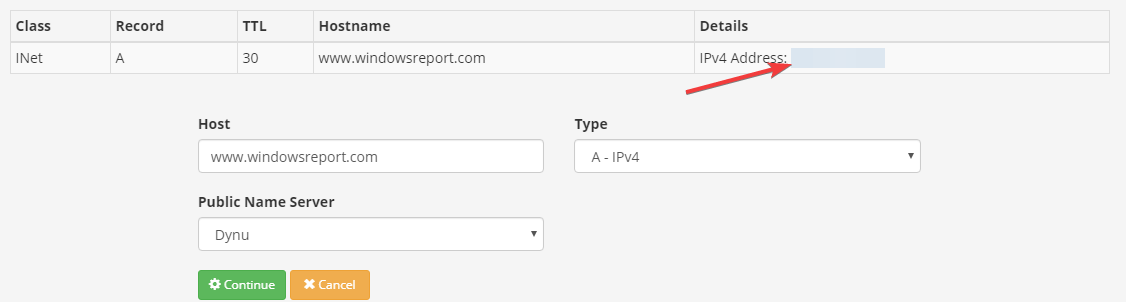
Når du har konstateret, at problemet faktisk ligger i en misforståelse mellem dit domænenavn og IP-adresse, kan du begynde at fejlfinde det.
1. Løsning af et domæneregistreringsproblem
- Dobbeltkontrol af, at dit domænenavn er fuldt registreret.
- Den nemmeste måde at gøre dette på er ved at bruge et domæneopslag som f.eks Whois.net.
- Du kan opleve, at du skal købe domænet, før du bruger det.
- Hvis du finder problemer med domænet eller domænenavnet, skal du kontakte din registrator for at få det sorteret.
- Hvis dit domæne er blevet registreret og betalt fuldt ud, og det er gået et år eller to siden registreringsdatabasen, kan dit domænenavn muligvis udløbe.
- Brug opslagsværktøjet til at kontrollere, om dit domæne er udløbet.
- Hvis det har været, og du stadig er i afdragsperioden, kan du muligvis forny det.
- Hvis ikke, skal du vente, indtil domænenavnet slettes eller frigives, før du kan købe det igen.
- Hvis det ikke er registreret eller udløbet, kan det være, at det er suspenderet af en eller anden grund.
- Se gennem tekstresultatet fra domænenavnet for at få øje på eventuelle abnormiteter.
2. Rettelse af et DNS-hostingudbyderproblem
- Hvis den IP-adresse på din DNS-tjenesteudbyders kontrolpanel eller database adskiller sig fra den adresse, du ser, når du udfører et DNS-look, skal du opdatere navneserverne til dit domæne og pege dem mod din DNS-udbyder.
- Du kan lære at gøre dette gennem din DNS-udbyders hjælpedokumenter.
- Alternativt kan du kontakte dem.
- Sørg for, at de eneste navneservere, du bruger, er dine DNS-udbydere.
- Hvis du bruger navneservere fra to forskellige udbydere, kan dette medføre tilfældige IP-adresseopløsningsfejl.
- Hvis du for nylig er migreret fra en DNS-udbyder til en anden eller ændret IP-adresser, der kan være en formeringsforsinkelse.
- Hvis det er tilfældet, skal du vente i mindst 24 timer, før ændringerne gennemføres.
- Lidt tålmodighed løser problemet for dig.
- Hvis du bruger et underdomæne, skal du sikre dig, at det peger på din DNS-udbyders navnetjeneste.
3. Skyl DNS-cache
- Åbn Windows Power User Menu (Win + X).
- Klik på Kommandoprompt (Admin) / Windows PowerShell (Admin).
- Skriv følgende kommando i konsolvinduet: ipconfig / flushdns.
- Tryk på Enter-tasten på dit tastatur.
- Efter et stykke tid skal du se en succesmeddelelse.
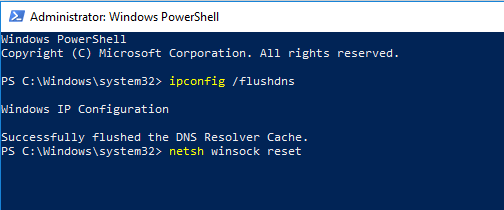
DNS-navn findes ikke i Windows 10? Lær hvordan du løser det med denne vejledning
Ovenstående trin skyller og nulstiller DNS-resolvercachen. Dette skal hjælpe med at løse alle DNS relaterede problemer, herunder problemer med løsning af domænenavne.
Vi håber, at ovenstående guide hjælper dig med at løse dine opløsningsfejl. Hvilken metode fungerede for dig? Tøv ikke med at efterlade en besked i kommentarfeltet.
Ofte stillede spørgsmål
Enkelt sagt er domænenavnet dybest set et websteds adresse.
Der er flere måder, du kan rette op på problemer med domænenavne. Hvis du vil kende dem alle, skal du tjekke denne detaljerede vejledning.
En måde at vide, om en domænenavn er udløbet er, hvis det ikke længere synes at være tilgængeligt.
![DNS-navnet findes ikke i Windows 10 [LØST]](/f/730a2f50d9736cb106436ea18bf0e529.jpg?width=300&height=460)

![Sådan løses DNS-problemer på Windows 10 [Hurtig vejledning]](/f/586bdde9284ab50e3dba8df2d9cc5db7.jpg?width=300&height=460)